Enostaven in hiter vodnik za root dostop do Androida

Po rootanju telefona Android imate poln dostop do sistema in lahko zaženete številne vrste aplikacij, ki zahtevajo root dostop.
Besedilo v nekaterih aplikacijah je lahko drobno. Zaradi tega je težko brati sporočila, tudi če nimate težav z vidom. Pri branju vam ni treba toliko siliti vida, tako da besedilo povečate . Enako velja za sporočila WhatsApp.
WhatsApp sicer omogoča spreminjanje velikosti besedila , vendar ne ponuja toliko možnosti, kot bi si želeli. Ko gre za možnosti velikosti, lahko izbirate le med tremi. Kdo ve, morda bo v prihodnosti za velikost besedila na voljo več možnosti velikosti.
Kako povečati ali zmanjšati velikost besedila na WhatsApp
Na WhatsApp lahko besedilo povečate ali pomanjšate na dva načina. Velikost lahko spremenite neposredno v aplikaciji WhatsApp ali pa jo spremenite v nastavitvah naprave. Začnimo s spreminjanjem velikosti besedila neposredno iz aplikacije. Odprite WhatsApp in tapnite pike zgoraj desno ter pojdite na Nastavitve . Izberite Klepeti in nato možnost Velikost pisave .
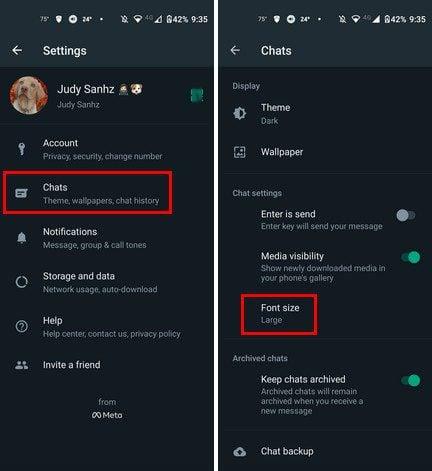
WhatsApp vam bo ponudil le tri velikosti. Izbirate lahko med:
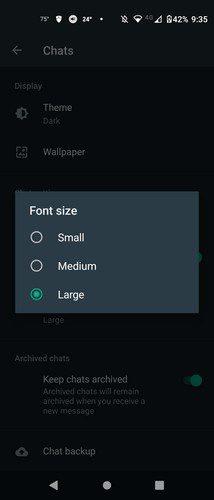
Če niste zadovoljni z velikostjo, ki jo ponuja WhatsApp, je morda velikost besedila v nastavitvah vaše naprave boljša. Preverimo. Odprite Nastavitve v napravi Android. Pojdite na Dostopnost in nato možnost Velikost pisave.
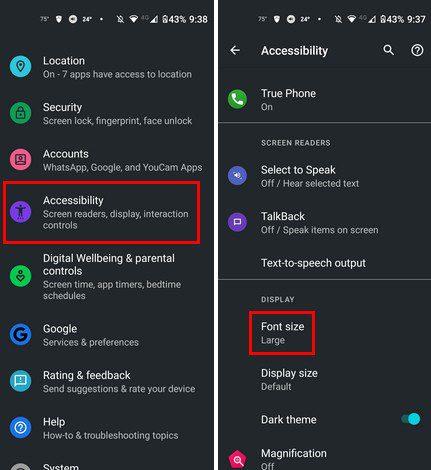
V velikosti pisave boste na dnu videli drsnik. Če želite narediti besedilo pomembnejše, ga premaknite v desno, če ga želite pomanjšati, pa ga premaknite v levo. Videli boste primer besedila, da vidite, kako veliko bo besedilo. Med mojim testiranjem, ko sem drsnik premaknil na Large, je besedilo na WhatsAppu nekoliko preveliko za moj okus. Kot lahko vidite, ga lahko še povečate, če premaknete drsnik do konca v desno.
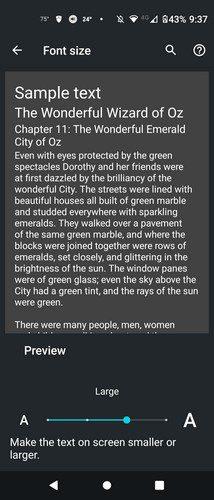
Zaključek
To je vse. Tako lahko preprosto spremenite velikost besedila za WhatsApp. Če niste zadovoljni z možnostmi WhatsApp, lahko vedno odprete nastavitve svoje naprave in preverite, ali ste z njimi zadovoljni. Če si kdaj premislite in se želite vrniti na privzeto velikost, preprosto sledite istim korakom. Kako veliko nameravate narediti besedilo na WhatsApp? Sporočite mi v spodnjih komentarjih in ne pozabite deliti članka z drugimi na družbenih medijih.
Po rootanju telefona Android imate poln dostop do sistema in lahko zaženete številne vrste aplikacij, ki zahtevajo root dostop.
Gumbi na vašem telefonu Android niso namenjeni le prilagajanju glasnosti ali prebujanju zaslona. Z nekaj preprostimi nastavitvami lahko postanejo bližnjice za hitro fotografiranje, preskakovanje skladb, zagon aplikacij ali celo aktiviranje funkcij za nujne primere.
Če ste prenosnik pozabili v službi in morate šefu poslati nujno poročilo, kaj storiti? Uporabite pametni telefon. Še bolj sofisticirano pa je, da telefon spremenite v računalnik za lažje opravljanje več nalog hkrati.
Android 16 ima pripomočke za zaklenjen zaslon, s katerimi lahko po želji spremenite zaklenjen zaslon, zaradi česar je zaklenjen zaslon veliko bolj uporaben.
Način slike v sliki v sistemu Android vam bo pomagal skrčiti videoposnetek in si ga ogledati v načinu slike v sliki, pri čemer boste videoposnetek gledali v drugem vmesniku, da boste lahko počeli druge stvari.
Urejanje videoposnetkov v sistemu Android bo postalo enostavno zahvaljujoč najboljšim aplikacijam in programski opremi za urejanje videoposnetkov, ki jih navajamo v tem članku. Poskrbite, da boste imeli čudovite, čarobne in elegantne fotografije, ki jih boste lahko delili s prijatelji na Facebooku ali Instagramu.
Android Debug Bridge (ADB) je zmogljivo in vsestransko orodje, ki vam omogoča številne stvari, kot so iskanje dnevnikov, namestitev in odstranitev aplikacij, prenos datotek, root in flash ROM-e po meri ter ustvarjanje varnostnih kopij naprav.
Z aplikacijami s samodejnim klikom. Med igranjem iger, uporabo aplikacij ali opravil, ki so na voljo v napravi, vam ne bo treba storiti veliko.
Čeprav ni čarobne rešitve, lahko majhne spremembe v načinu polnjenja, uporabe in shranjevanja naprave močno vplivajo na upočasnitev obrabe baterije.
Telefon, ki ga mnogi trenutno obožujejo, je OnePlus 13, saj poleg vrhunske strojne opreme premore tudi funkcijo, ki obstaja že desetletja: infrardeči senzor (IR Blaster).







